Отчет по самостоятельной работе в системах АСОНИКА-В и АСОНИКА-М. Доклад по дисциплине Системы автоматизированных инженерных и научных расчетов
 Скачать 7.06 Mb. Скачать 7.06 Mb.
|
Руководство пользователяДля начала работы с подсистемой необходимо запустить файл Asonika V.exe. Откроется основное окно программы (рис.2.0). 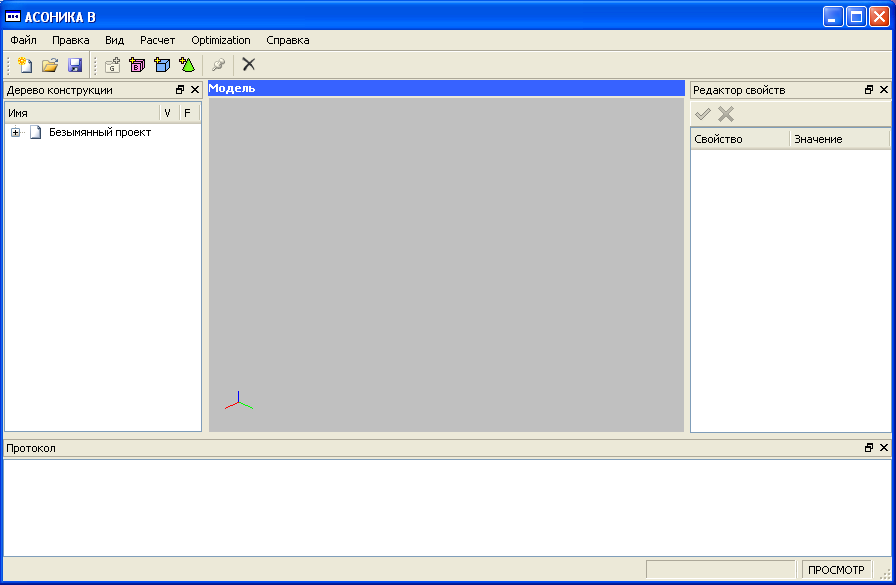 Рис. 2.0 Основное окно подсистемы АСОНИКА-В В верхней части окна находится полоса главного меню. Ниже полосы главного меню расположена инструментальная панель. Она содержит ряд быстрых кнопок, дублирующих некоторые наиболее часто используемые команды меню. В основном поле окна вы можете видеть слева окно Дерево конструкции. По центру находиться окно Модель, для визуального представления заданной конструкции. Справа от него окно Редактор свойств, для введения и редактирования свойств элементов конструкции, графиков. В нижней части находится окно Протокол. П  Разделы меню Файл (Рис.2.1) позволяют создать новую конструкцию, открыть ранее созданную конструкцию, сохранить в файл с заданным именем. Рис. 2.1 Раздел Настройки позволяет произвести настройки сетки (Размер ячейки, Протяжённость сетки, Цвет линий) и настройки ядра. 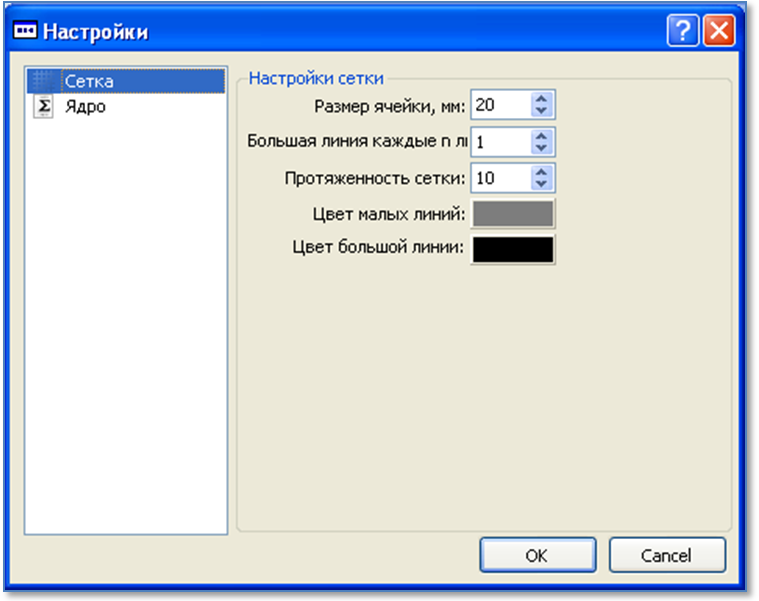 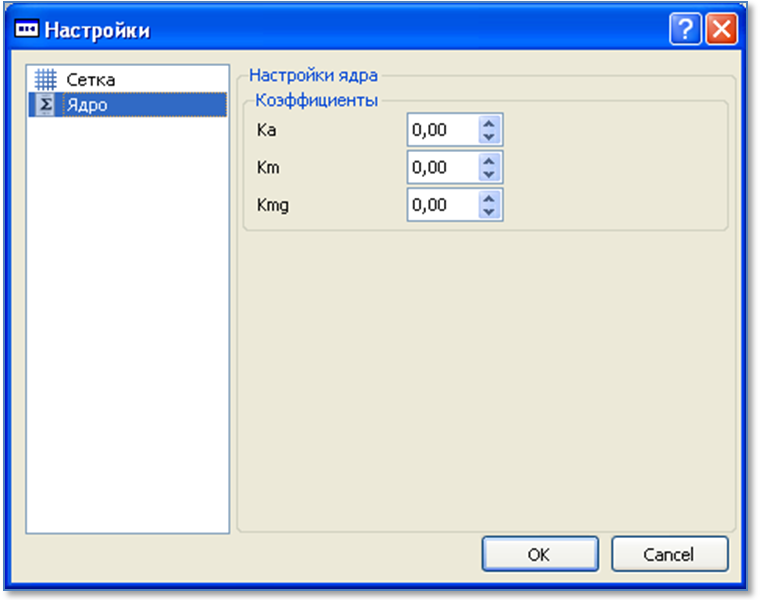 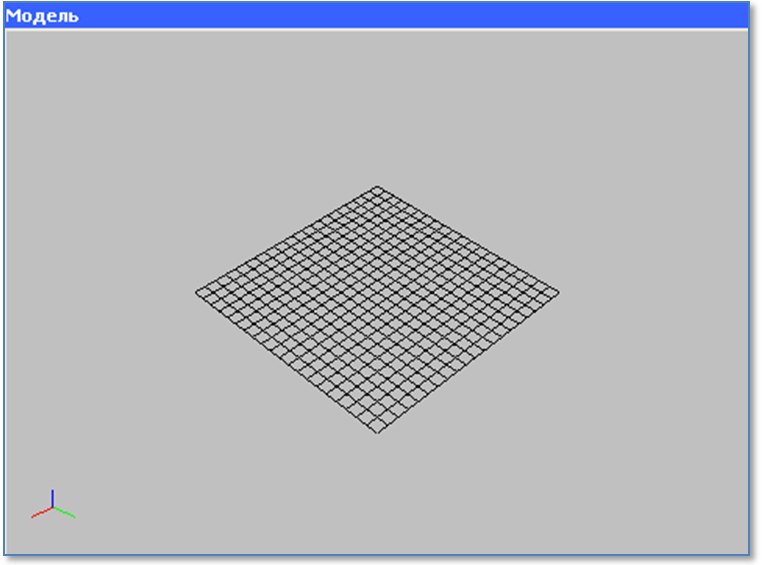 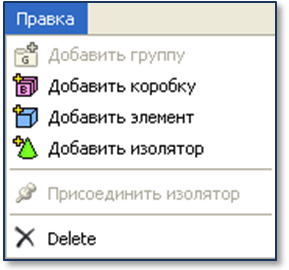 Рис.2.2 Разделы меню Правка (Рис.2.2) позволяют добавить элементы (коробку, элемент, изолятор), и удалить их (Delete). 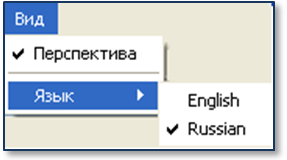 Рис.2.3 Разделы меню Вид (Рис.2.3) позволяют выбрать язык интерфейса (Русский, Английский) и Вид->Перспектива. М 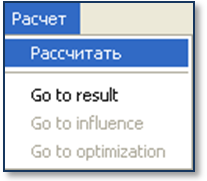 Рис.2.4 еню Расчет (Рис.2.4) М 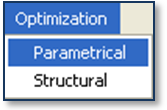 Рис.2.5 еню Optimization 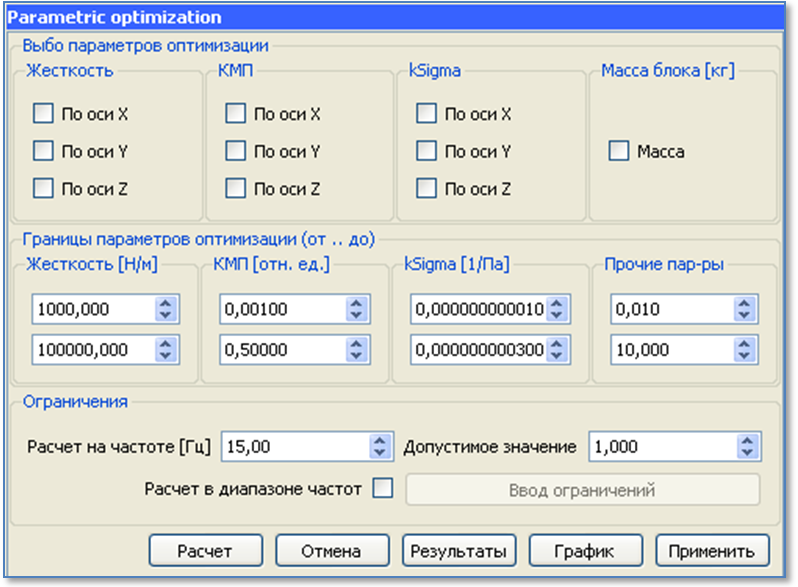 Рис.2.5.1 Быстрые кнопки
|
